Dans un post précédent, nous avons passé en revue quelques widgets sympas pour KDE Plasma 5. Nous en avons parlé de très bons, comme KDE Connect, Redshift Control, Win7 Volume manager et d’autres. Pourtant, il existe une quantité infinie de widgets pour le bureau Plasma 5, et il serait dommage de n’en parler que quelques-uns. Alors, voici six autres widgets KDE Plasma 5 à découvrir sur votre bureau Linux.
Remarque: avant d’essayer d’installer l’un des widgets de cette liste, assurez-vous de mettre à jour la dernière version du bureau KDE. Sinon, certains peuvent ne pas fonctionner correctement.
Table des matières
1. Excalibur
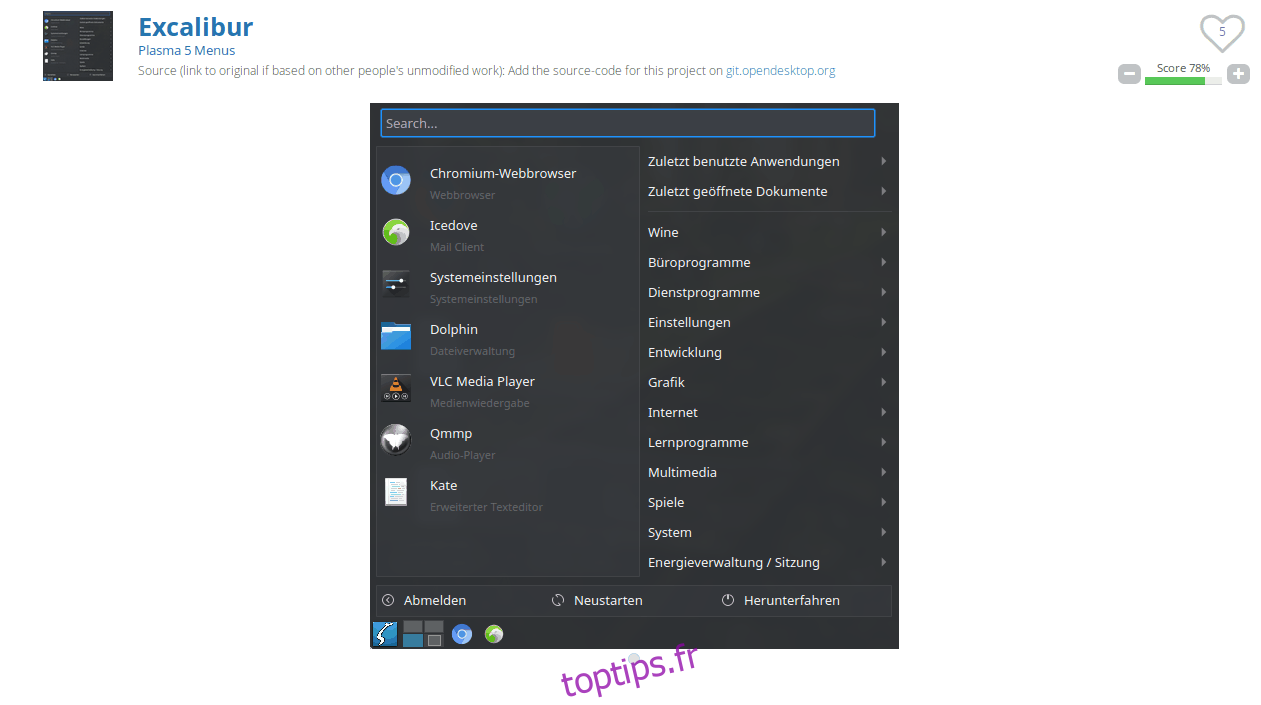
Excalibur est un système de menu alternatif au lanceur KickOff système par défaut pour KDE Plasma 5. Il arbore une colonne de favoris sur la gauche et un menu de navigation d’application sur la droite, et est basé sur le menu Lancelot pour KDE 4.
Bien que ce widget de menu ne soit certainement pas le premier remplacement, Excalibur parvient à se démarquer avec un design épuré et un ensemble décent de fonctionnalités.
Installation – Excalibur
Pour installer Excalibur sur KDE Plasma, rendez-vous sur le Page Excalibur OpenDesktop.org. Ensuite, cliquez sur l’onglet «Fichiers».
Dans la zone des fichiers, téléchargez la dernière version disponible (2.7) sur votre PC Linux. Ensuite, lancez un terminal et installez le widget avec les commandes de terminal ci-dessous.
Remarque: vous devrez utiliser la version 2.4 d’Excalibur si vous êtes sur Plasma 5.8.
cd ~/Downloads
plasmapkg -u org.kde.plasma.excalibur_p59+p511.plasmoid
2. Moniteur système simple
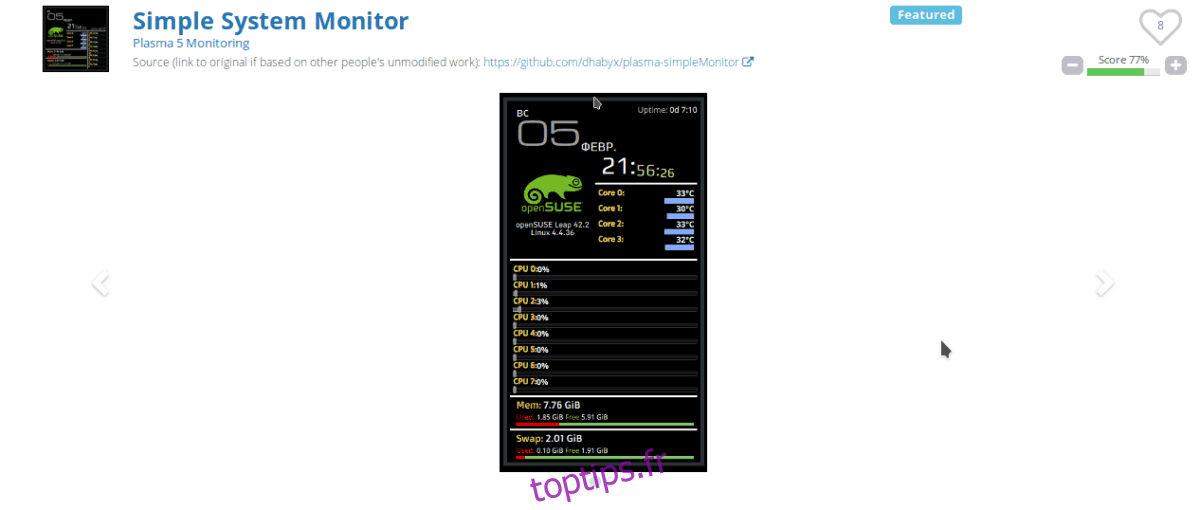
Simple System Monitor est un widget pour l’environnement de bureau KDE Plasma 5, qui peut imprimer une variété de statistiques système, y compris l’utilisation du processeur, la version Kernal, la température centrale du processeur, l’utilisation de la mémoire et même l’espace SWAP Linux.
Installation – Moniteur système simple
Configurez Simple System Monitor sur votre bureau KDE Plasma en visitant l’onglet «Fichiers» sur cette page. Ensuite, téléchargez le dernier fichier Plasmoid.
Une fois le téléchargement du widget Simple System Monitor terminé sur votre PC Linux, installez-le avec les commandes dans un terminal ci-dessous.
cd ~/Downloads plasmapkg -u plasma-simpleMonitor-v0.6.plasmoid
3. Widget Lieux
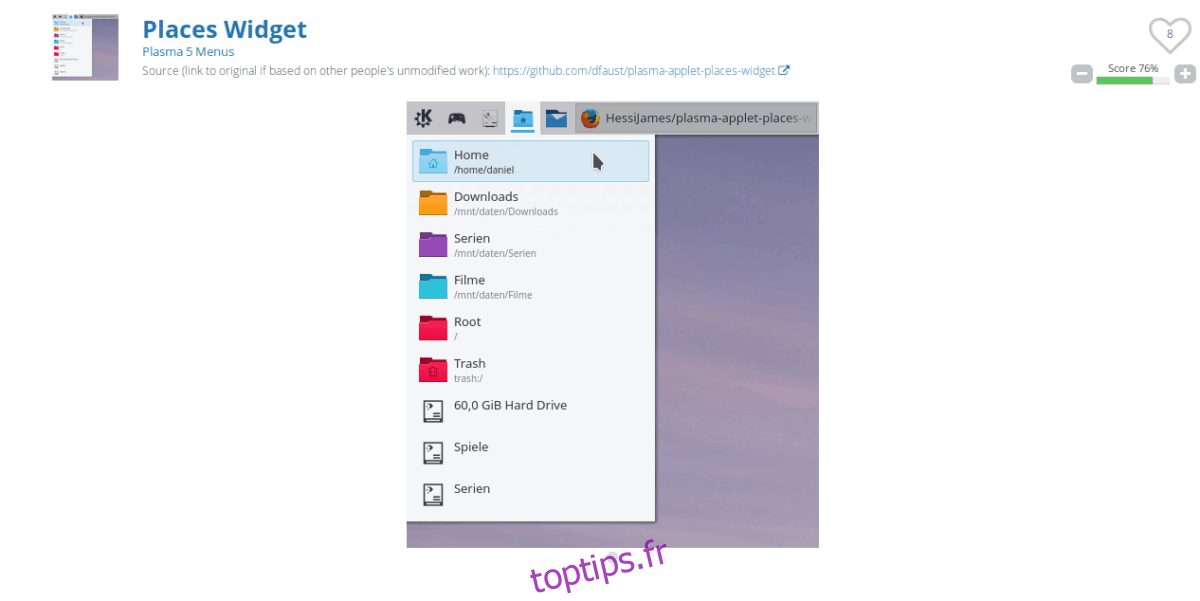
Une chose qui est très ennuyeuse à propos de KDE Plasma 5 est qu’il n’y a pas de raccourci intégré dans le menu qui vous donne un accès facile aux signets de votre dossier directement depuis le bureau.
Heureusement, le widget Lieux existe, et avec lui, vous pourrez accéder rapidement à n’importe quel dossier de votre choix, à condition qu’il soit ajouté à « Lieux » dans le gestionnaire de fichiers Dolphin.
Installation – Widget Places
Accédez à la page du widget Lieux d’OpenDesktop.org. Ensuite, cliquez sur l’onglet « Fichiers » et récupérez la version 1.2 du widget Lieux. Ensuite, installez le widget sur KDE avec:
cd ~/Downloads plasmapkg -u places-widget-1.2.plasmoid
4. Brighty
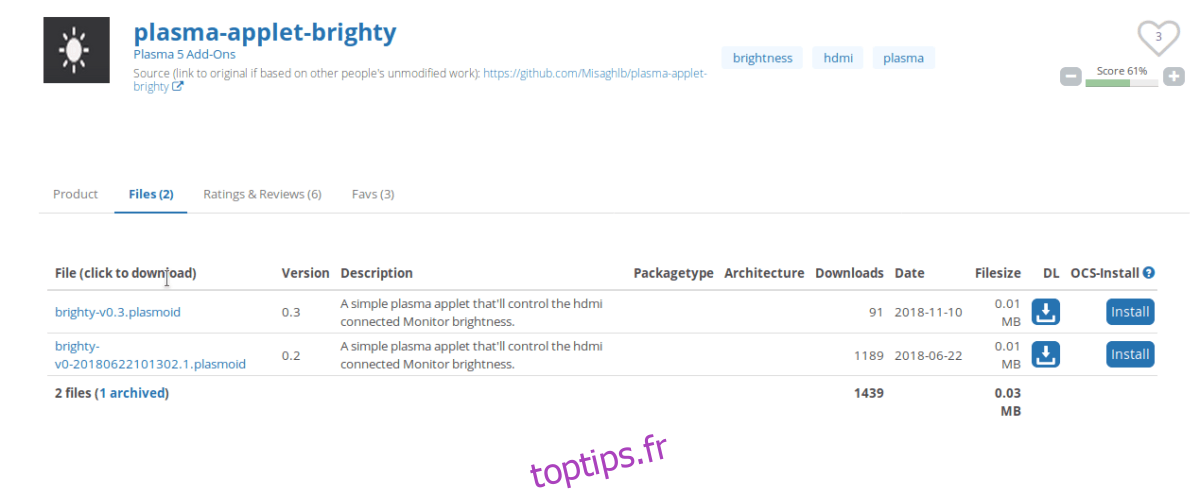
Brighty est un widget simple pour l’environnement de bureau KDE Plasma 5 qui permet aux utilisateurs d’ajuster rapidement la luminosité des moniteurs HDMI externes en quelques clics, ce qui est extrêmement utile, surtout lorsque vous réalisez à quel point il est ennuyeux d’obtenir vos niveaux de luminosité parfaits.
Installation – Brighty
Pour configurer Brighty sur votre configuration KDE Plasma 5, récupérez la dernière version du widget sur ici. Ensuite, utilisez la commande Plasmapkg pour le charger.
cd ~/Downloads plasmapkg -u brighty-v0.3.plasmoid
5. Notification de mise à jour de la barre d’état système Arch Linux et Upgrader
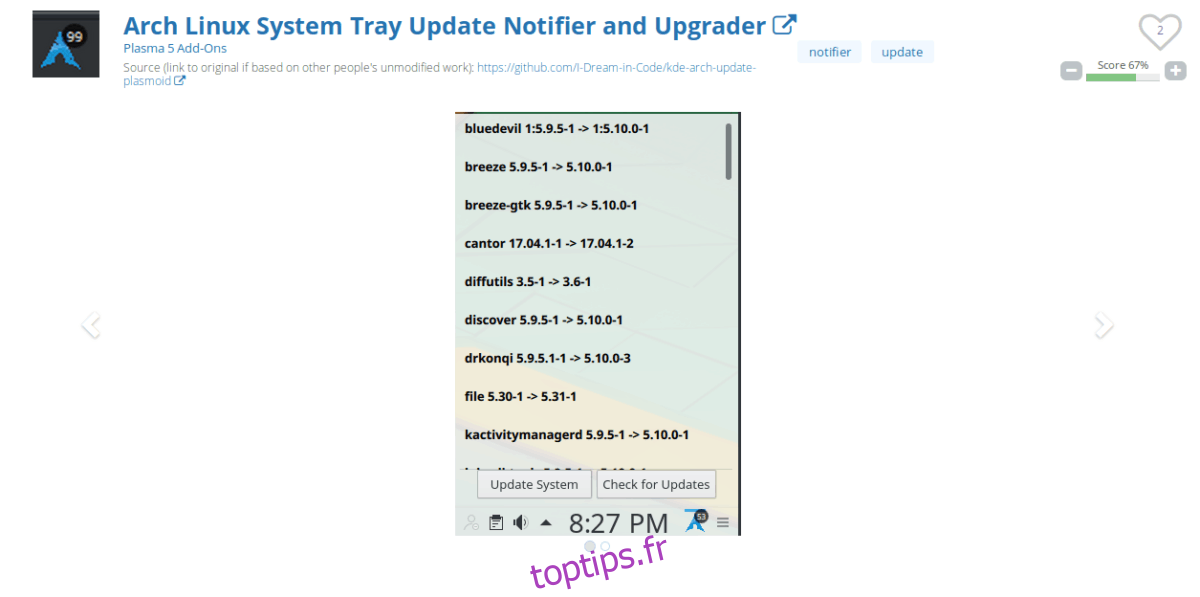
Vous cherchez un moyen d’être toujours informé des mises à jour de votre configuration Arch Linux / KDE? Si tel est le cas, vous voudrez peut-être consulter ce widget de notification de mise à jour Arch Linux! Il peut vérifier les mises à jour quotidiennement et vous informer des mises à niveau en attente. Mieux encore, il est possible d’installer des mises à jour système pour votre système Arch directement à partir du widget!
Installation – Notifier et Upgrader de mise à jour de la barre d’état système Arch Linux
Le Widget de notification de mise à jour Arch Linux n’est pas comme les autres sur cette liste, et vous ne pourrez pas télécharger le fichier Plasmoid et le charger. Au lieu de cela, le développeur a un package AUR disponible. Pour l’installer, suivez les instructions étape par étape.
Étape 1: Installez les packages Git et Base-devel requis sur Arch Linux.
sudo pacman -S git base-devel
Étape 2: Clonez le widget Arch Updater à partir de l’AUR à l’aide de la commande git.
git clone https://aur.archlinux.org/plasma5-applets-kde-arch-update-notifier-git.git
Étape 3: Déplacez le terminal dans le dossier de code avec la commande CD
cd plasma5-applets-kde-arch-update-notifier-git
Étape 4: Exécutez la commande makepkg et installez le widget Arch Updater dans KDE Plasma. Assurez-vous de consulter la page officielle AUR si quelque chose ne va pas pendant le processus d’installation.
makepkg -sri
6. Moniteur thermique
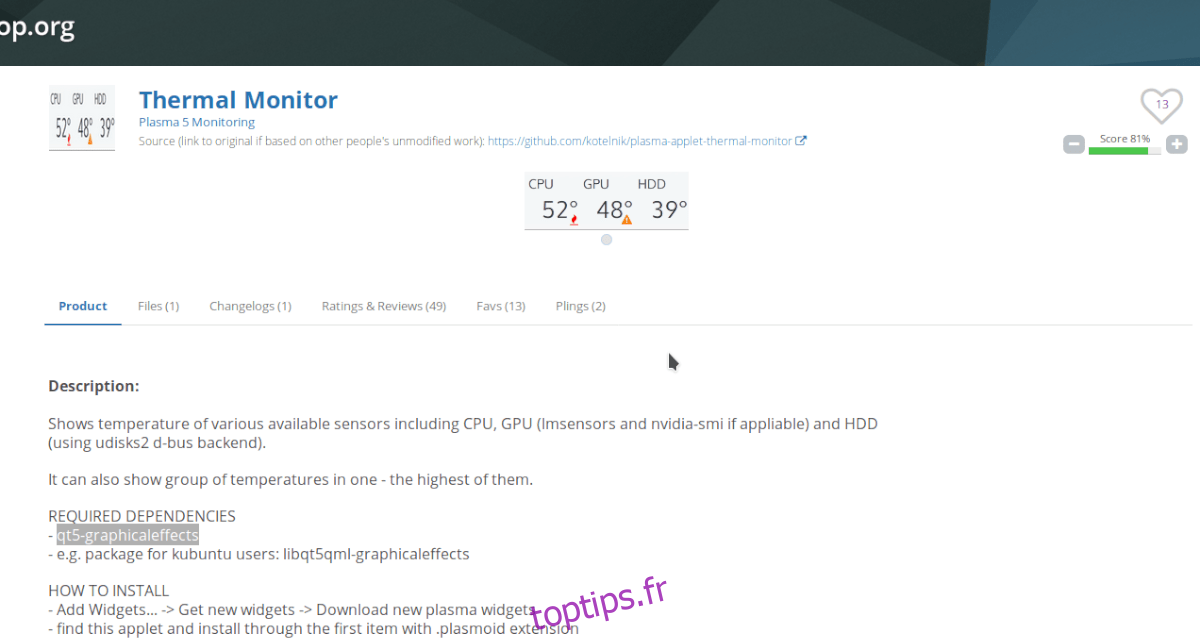
L’environnement de bureau KDE est connu pour être très graphiquement intensif et parfois lourd. Bien qu’il ne soit pas aussi lent que Gnome Shell, il n’est pas exactement léger et rapide sur les ordinateurs avec des ressources minimales, donc si vous insistez pour l’utiliser sur un ordinateur qui peut à peine le gérer, vous devrez garder un œil sur vos températures.
Un excellent moyen de suivre les températures de votre PC Linux tout en utilisant KDE Plasma 5 est d’installer le widget Thermal Monitor. Il utilise les capteurs de votre ordinateur pour afficher avec précision la chaleur de votre CPU, GPU et disques durs lors de l’utilisation.
Installation – Moniteur thermique
Pour obtenir le moniteur thermique, accédez à cette page sur OpenDesktop.org. Une fois que vous y êtes, vous devrez cliquer sur «Fichiers» et télécharger la version 1.2.8 de Thermal Monitor sur votre PC Linux.
Lorsque le téléchargement du widget est terminé, chargez-le dans le bureau KDE Plasma en exécutant les commandes ci-dessous dans une fenêtre de terminal.
Remarque: avec l’installation du fichier Thermal Monitor Plasmoid, vous devez installer le package qt5-graphicaleffects sur votre PC Linux.
cd ~/Downloads plasmapkg -u plasma-applet-thermal-monitor.plasmoid
Activer les widgets
Avez-vous téléchargé et installé l’un des widgets Plasma de cette liste? Vous ne savez pas comment l’ajouter à votre panneau ou à votre bureau? Si tel est le cas, rendez-vous service et consultez notre guide sur la personnalisation du bureau KDE. Il explique comment configurer et installer les widgets Plasma.
Conclusion
L’une des plus grandes forces de KDE en tant qu’environnement de bureau est la quantité de personnalisation qu’il offre à ses utilisateurs sous la forme de widgets. Si vous cherchez à pimenter votre bureau Plasma, rendez-vous service et consultez ces widgets. Vous ne le regretterez pas!
Avez-vous un widget préféré pour le bureau KDE? Faites-nous savoir dans les commentaires ci-dessous!

